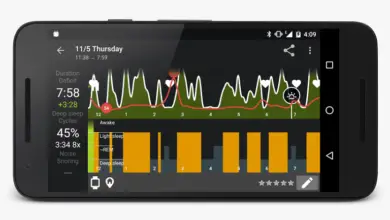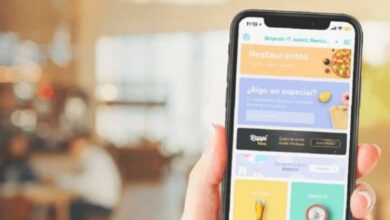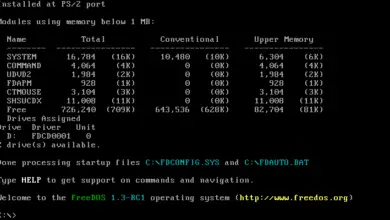Gaat u van pc of hardware wisselen? Dus je kunt je Linux meenemen
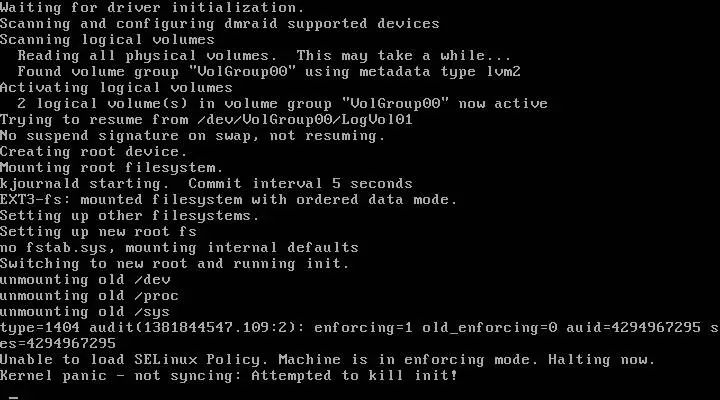
Het normale is dat wanneer we een nieuw besturingssysteem installeren, het ons altijd vergezelt terwijl onze computer draait. Tenzij er een kritieke fout in het systeem zit, of we die zelf willen veranderen, zou er tegenwoordig geen noodzaak meer zijn om te formatteren. Wanneer we echter van computer veranderen of degene die we hebben bijwerken met nieuwe hardwarecomponenten, is het normale dat de meesten van ons gewoonlijk doen, het besturingssysteem helemaal opnieuw formatteren en installeren. Dit is meestal de beste manier om ervoor te zorgen dat alles goed werkt met de nieuwe hardware. Er zijn echter momenten waarop we, als we dat willen, ons besturingssysteem mee kunnen nemen. Vooral als we gebruik maken van Linux.
Windows is erg gevoelig voor hardwarewijzigingen. We kunnen RAM of CPU probleemloos wisselen, omdat er geen speciale stuurprogramma's voor nodig zijn. Maar wanneer de wijziging groter is, zoals afbeeldingen, is het noodzakelijk om eerst de stuurprogramma's te verwijderen. En als het moederbord wordt gewijzigd, kunnen we de pc niet rechtstreeks opnieuw opstarten, tenzij we het systeem opnieuw installeren.
Linux heeft ook zijn eigen stuurprogramma's nodig om hardware en functie te herkennen. Het verschil is dat dit besturingssysteem niet is geconfigureerd om specifieke stuurprogramma's te gebruiken, maar eerder de hardware scant en zoek en laad de benodigde stuurprogramma's bij het opstarten . Dit geeft ons meer flexibiliteit, bijvoorbeeld bij het wisselen van hardware. Al hebben we nog wel wat beperkingen.
Dat sluit natuurlijk niet uit dat als er iets misgaat, we een Kernel Panic kunnen zien, het equivalent van het blauwe scherm van Windows.
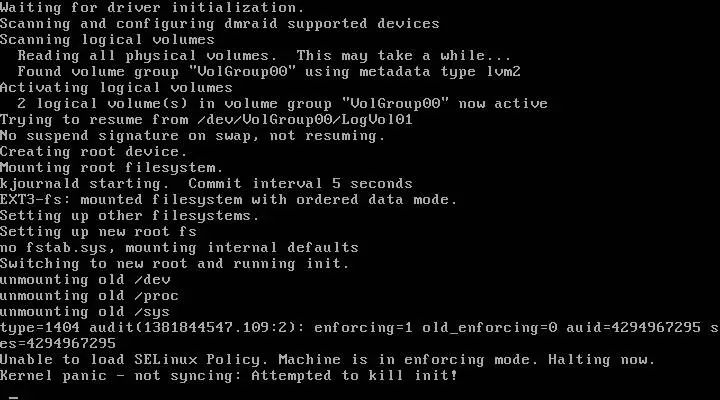
De hardware of pc van een Linux-systeem wijzigen
Linux is veel toleranter als het gaat om het veranderen van hardware. Afhankelijk van het onderdeel dat we gaan wijzigen, moeten we mogelijk een van de configuraties uitvoeren.
RAM wijzigen
Als we alleen het RAM-geheugen willen wijzigen, hoeven we niets te doen. Dit geheugen vereist geen extra configuratie of stuurprogramma's om het besturingssysteem te laten functioneren. Daarom kunnen we dit geheugen probleemloos uitbreiden of verkleinen.
Waar moet u aan denken?
Het enige dat we hoeven te doen, is ervoor zorgen dat al het geheugen wordt herkend in het BIOS of UEFI van de pc en dat is alles. Wanneer we onze Linux starten, kunnen we al dit geheugen gebruiken. Ja, we moeten er ook voor zorgen dat het geïnstalleerde geheugen het minimum is dat nodig is om het systeem en de programma's goed te laten werken.
Verander de harde schijf (of verplaats Linux naar een SSD)
Wanneer we harde schijven vervangen, zoeken we meestal naar twee voordelen: meer vrije ruimte en betere prestaties. Zeker als je overstapt naar een SSD. Het normale is dat wanneer we een nieuwe harde schijf in de pc plaatsen, we het besturingssysteem helemaal opnieuw installeren. We kunnen al dit werk echter opslaan als we ervoor kiezen om de schijf te klonen.
Door gebruik te maken van een kloonprogramma (bijv. Clonezilla) is het mogelijk om alle data en partities van onze oude schijf over te zetten naar de nieuwe SSD. Op deze manier kunnen we onze Linux hebben zoals we hem hebben zonder hem helemaal opnieuw te hoeven installeren.
Waar moet u aan denken?
Het enige waar u rekening mee moet houden nadat u deze wijziging hebt aangebracht, is ervoor te zorgen dat alle gegevens en partities op de nieuwe schijf staan. Als we de harde schijf hebben vervangen, werken sommige koppelpunten mogelijk niet goed. We moeten dus de fstab controleren om er zeker van te zijn dat de aankoppelpunten overeenkomen met de nieuwe partities.
Als we SWAP gebruiken, moeten we bovendien controleren of de partitie ook is gemaakt en correct is toegewezen, of een wisselbestand wijzigen en gebruiken.
De opdracht "sudo update grub" is over het algemeen handig voor het oplossen van problemen met deze sectie.
Processor of CPU wijzigen
Net als bij RAM heeft het wijzigen van de processor over het algemeen geen operationele impact op de Linux-distributie.
Waar moet u aan denken?
Afhankelijk van de fabrikant en het model van onze processor, is er mogelijk een reeks microcodes vrijgegeven om kwetsbaarheden te verminderen of de prestaties van de processor te verbeteren. Deze worden meestal geïnstalleerd als kernelmodules en hoewel ze meestal niet operationeel worden na de CPU-wijziging, moeten ze mogelijk worden verwijderd.
Als we geen geavanceerde kennis van de Linux-kernel hebben, is de snelste manier om een nieuwe kernel op onze Linux te downloaden en te installeren en vanaf GRUB van daaruit verder te gaan.
Moederbord wijzigen
De meeste moederbordstuurprogramma's maken meestal deel uit van de kernel. Het is meestal niet nodig om propriëtaire stuurprogramma's te gebruiken om dit te laten werken. Daarom is een verandering van moederbord meestal geen probleem bij het opnieuw laden van Linux. Het enige dat de eerste keer iets langer kan duren dan normaal, is omdat het de hardwarewijziging moet detecteren en registreren, maar anders zal Linux geen probleem hebben met laden.
Waar moet u aan denken?
Als het moederbord dat we gaan bouwen gloednieuw is, zullen we zeker onze Linux-kernel moeten updaten om de beste compatibiliteit te garanderen, vooral met chipset, internet en audio.
Verander grafische kaart
Het veranderen van de grafische weergave is waarschijnlijk het meest gecompliceerde dat we in Linux kunnen vinden. Vooral als we eigen stuurprogramma's van AMD of NVIDIA in de distributie hebben geïnstalleerd. Om de nieuwe afbeeldingen te gebruiken, moet u eerst de huidige stuurprogramma's verwijderen en vervolgens de nieuwe installeren.
Het is waarschijnlijk dat na een verandering van grafische weergave onze Linux niet start, of op een zwart scherm. Om dit te voorkomen, moeten we het GRUB-opstartmenu openen en een van de volgende opties als parameter markeren: setname, new.modeset = 0, nvidia.modeset = 0 of radeon.modeset = 0.
Waar moet u aan denken?
Linux heeft gratis stuurprogramma's voor AMD, Intel en NVIDIA. Daarom kunnen we het beste de eigen stuurprogramma's verwijderen voordat we de grafische weergave wijzigen om het risico op problemen te verkleinen.
Het downloaden en compileren van een nieuwe kernel na het wijzigen van de grafiek kan ons helpen bij het oplossen van problemen door alle componenten en modules uit het oude stuurprogramma te verwijderen die daar mogelijk zijn achtergebleven.
De opdracht "sudo update grub" kan ook helpen bij het oplossen van deze problemen.
Linux-problemen? Installeer het systeem opnieuw
Als we na het bovenstaande, na het vervangen van een stuk pc-hardware, problemen blijven houden, rest er nog maar één ding: het systeem opnieuw installeren.
We moeten de nieuwste versie van onze distro downloaden van de hoofdwebsite, een opstartschijf maken en het systeem helemaal opnieuw installeren. Daarbij zorgen we ervoor dat u geen compatibiliteitsproblemen heeft of andere configuraties moet uitvoeren.